Come correggere l’errore MOZGLUE.dll mancante o non trovato in Firefox: 5 soluzioni efficaci
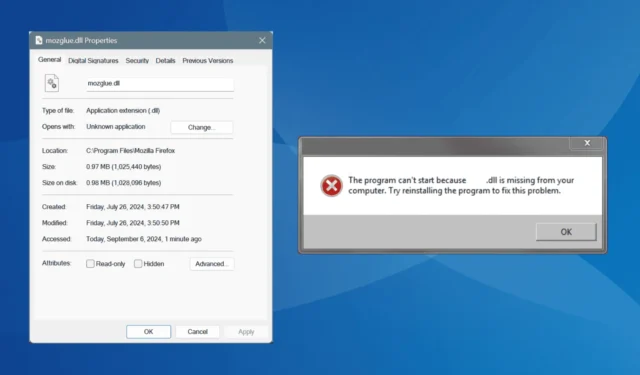
Se hai avviato di recente Mozilla Firefox e hai ricevuto un messaggio di errore che dice, Il programma non può essere avviato perché mozglue.dll è mancante dal computer. Prova a reinstallare il programma per risolvere questo problema, è un problema comune.
Per impostazione predefinita, il file DLL mozglue.dll è memorizzato nella cartella di Firefox in uno dei seguenti percorsi:C:\Program Files\Mozilla Firefox C:\Program Files (x86)\Mozilla Firefox
Per quanto riguarda l’errore mozglue.dll mancante in Windows, solitamente si verifica quando si elimina inavvertitamente la DLL, un programma di sicurezza o un antivirus ne blocca l’accesso oppure ci sono problemi con la versione corrente di Firefox.
Cosa posso fare se mozglue.dll risulta mancante?
1. Utilizzare uno strumento di riparazione DLL
La soluzione più semplice quando mozglue.dll non viene trovato è utilizzare uno strumento di riparazione DLL di prima qualità!
Questi eseguiranno la scansione del PC, identificheranno le DLL mancanti, le recupereranno dal loro database e aggiungeranno le DLL alle directory pertinenti.
2. Eliminare i conflitti innescati da antivirus di terze parti
In 4 casi su 5 di file mozglue.dll mancante, la colpa era dell’antivirus di terze parti installato. Per verificarlo, avvia Windows in modalità provvisoria o esegui in modo sicuro un avvio pulito e verifica se Firefox ora funziona. In tal caso, un antivirus di terze parti o un software di sicurezza installato sta bloccando il file DLL.
Di recente, abbiamo visto tali errori essere attivati da AVG, Malwarebytes e Trend Micro Application Control, tra gli altri, soprattutto dopo un aggiornamento di Firefox. In tal caso, hai le seguenti opzioni:
- Aggiorna il tuo antivirus: se sono disponibili aggiornamenti per l’antivirus, installali perché un antivirus obsoleto spesso identifica inavvertitamente i file legittimi come una minaccia.
- Rimuovi dalla quarantena il file mozglue.dll: nella dashboard della soluzione antivirus, verifica se mozglue.dll è in quarantena e, in caso affermativo, rimuovilo dall’elenco. Ciò riporterà la DLL nella sua directory originale.
- Aggiungi la cartella Firefox alla whitelist del tuo antivirus: ogni antivirus ti consente di creare eccezioni per app e cartelle di cui ti fidi. Quindi, fallo per la cartella Mozilla Firefox in Program Files nell’unità C:.
- Disinstalla l’antivirus di terze parti e passa a un’alternativa affidabile: se il tuo attuale antivirus blocca spesso i file critici, è il momento di disinstallare l’app e passare a una soluzione antivirus affidabile.
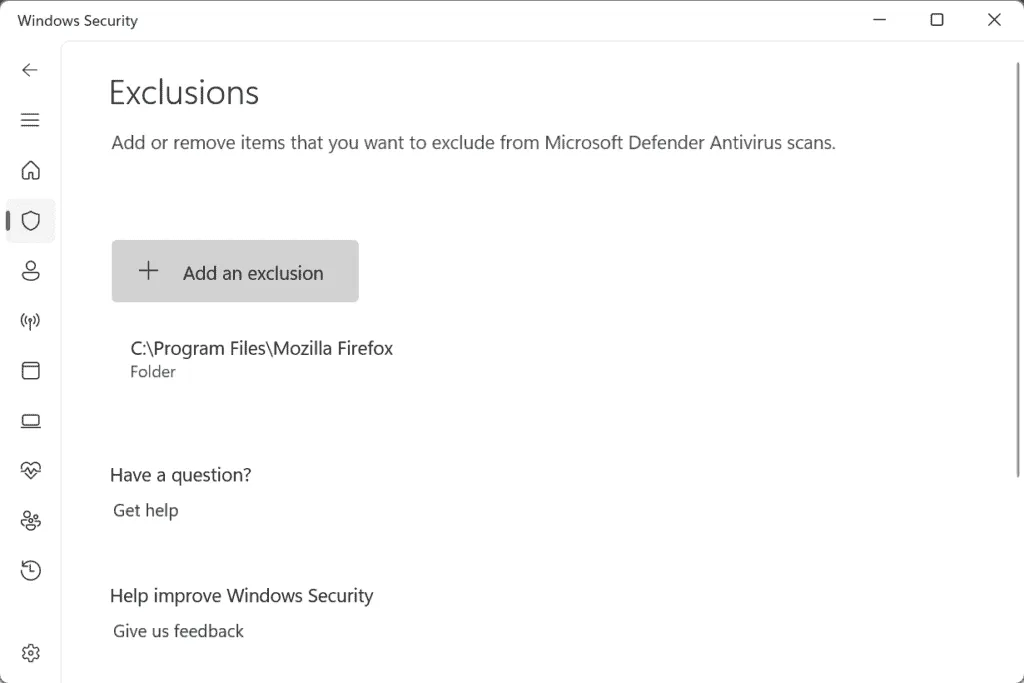
3. Installare una versione più recente/precedente del programma interessato
Quando Windows non riesce a trovare mozglue.dll dopo un aggiornamento di Firefox, potrebbe essere dovuto a un bug nella versione attualmente installata. Le soluzioni antivirus a volte bloccano le app per questo motivo!
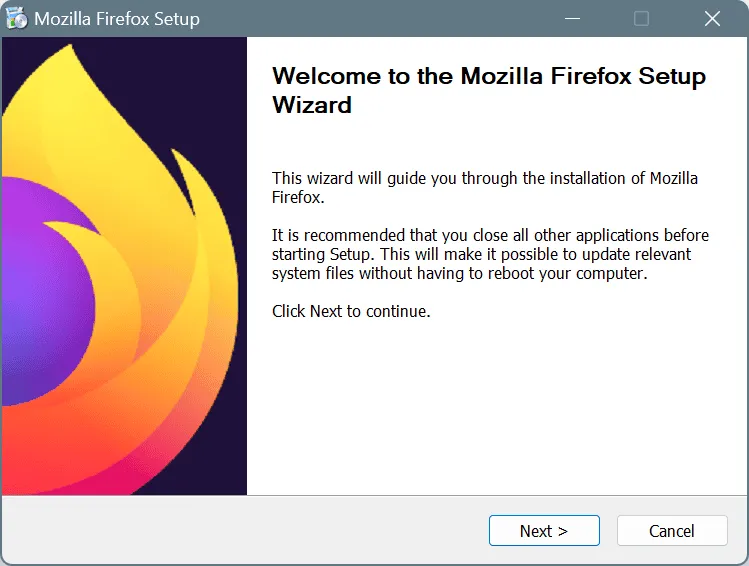
Per risolvere questo problema, per prima cosa rimuovi Firefox utilizzando un software di disinstallazione efficace > verifica se è disponibile un aggiornamento per Mozilla Firefox sul sito Web ufficiale e installalo > se una versione più recente non è disponibile, scarica una versione precedente di Firefox dalla directory .
Inoltre, se vedi l’errore mozglue.dll con Thunderbird, ti basterà reinstallarlo dal sito web dedicato , senza perdere dati!
4. Eseguire un ripristino del sistema
- Premere Windows+ Sper aprire la Ricerca, digitare Crea un punto di ripristino nel campo di testo e fare clic sul risultato pertinente.
- Fare clic sul pulsante Ripristino configurazione di sistema .
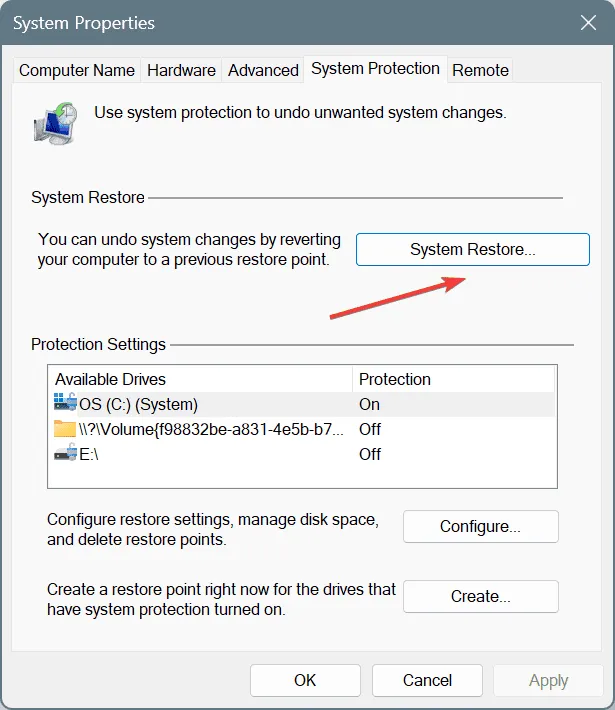
- Selezionare l’ opzione Scegli un punto di ripristino diverso e fare clic su Avanti.
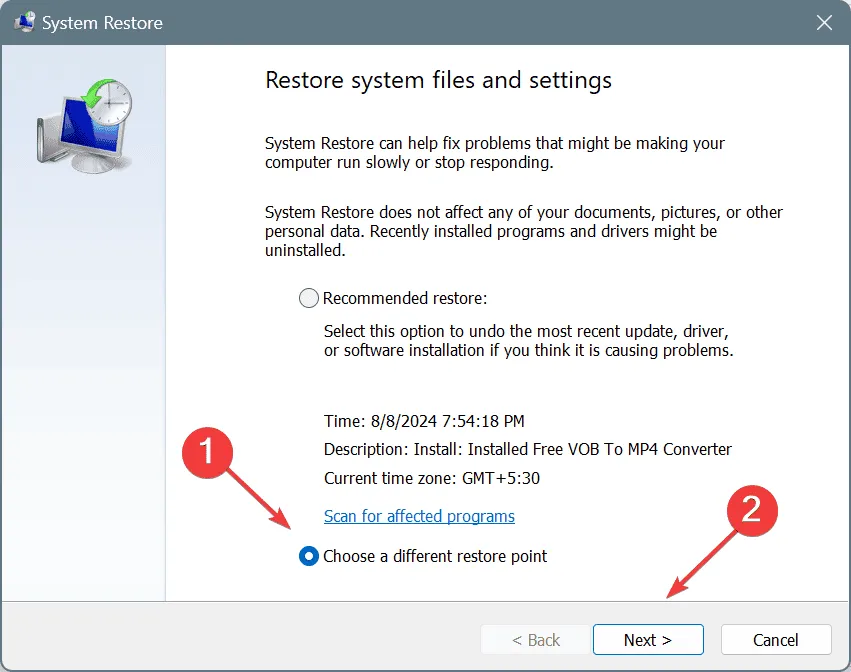
- Seleziona il punto di ripristino più vecchio dall’elenco e fai clic su Avanti .
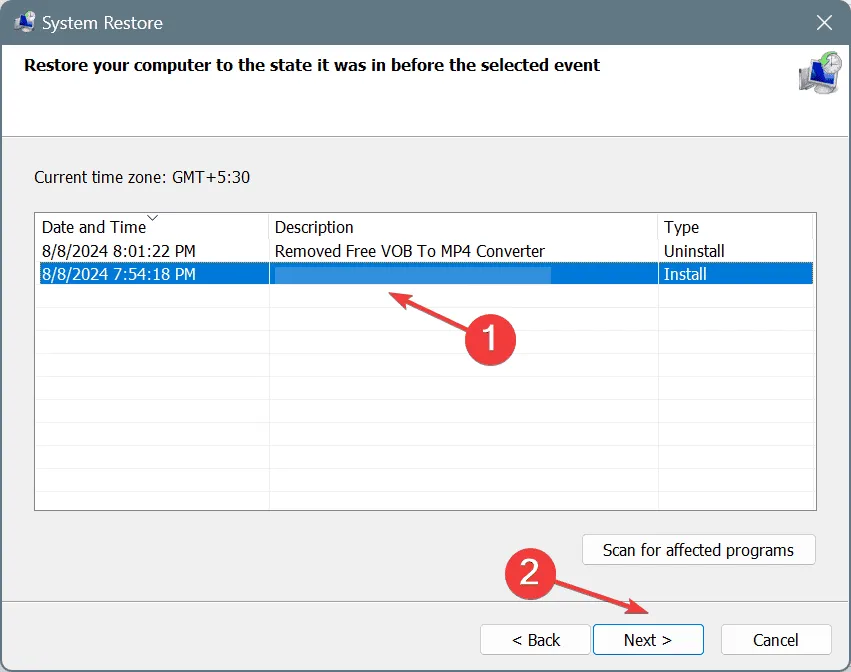
- Verificare i dettagli del ripristino e fare clic su Fine .
Se una modifica recente al PC, ad esempio l’installazione di una nuova app, ha attivato l’errore mozglue.dll di Firefox, eseguire un ripristino del sistema risolverà il problema. Tutto ciò che devi fare è scegliere un punto di ripristino creato prima che il problema si presentasse per la prima volta!
5. Contatta l’assistenza
Se nient’altro funziona, l’ultima opzione è contattare il supporto Mozilla . Informali del problema e condividi i dettagli di eventuali antivirus di terze parti installati sul PC, e dovrebbero risponderti.
Se la causa principale è Mozilla Firebox, il problema dovrebbe essere risolto nei successivi aggiornamenti.
Ricordate, mozglue.dll non è un malware ma un file legittimo sviluppato da Mozilla e utilizzato da una vasta gamma dei suoi prodotti, tra cui Firefox e Thunderbird. Quindi, il blocco del vostro antivirus dovrebbe essere motivo di preoccupazione e di risoluzione immediata.
Nel frattempo, puoi utilizzare un altro browser consigliato dagli esperti sul tuo PC!
Se conoscete altre soluzioni al problema, condividetele con i nostri lettori nella sezione commenti.



Lascia un commento